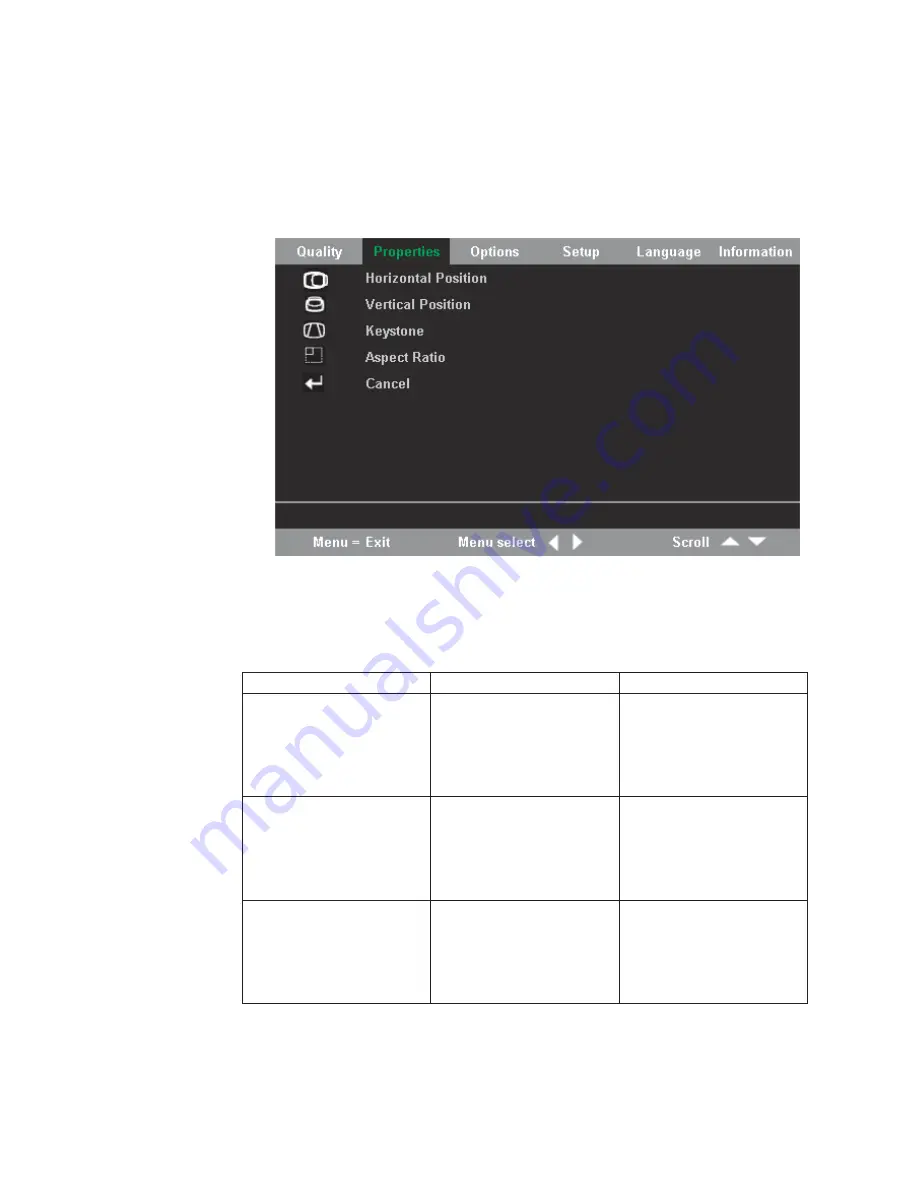
Menü
″
Properties
″
(Eigenschaften)
Gehen
Sie
wie
folgt
vor,
um
auf
das
Menü
″
Properties
″
(Eigenschaften)
zuzugrei-
fen.
1.
Drücken
Sie
die
Menütaste,
um
das
Bildschirmmenü
zu
öffnen.
2.
Drücken
Sie
die
Tasten
mit
dem
Links-/Rechtspfeil,
um
zum
Menü
″
Properties
″
(Eigenschaften)
zu
gelangen.
3.
Drücken
Sie
die
Tasten
mit
dem
Auf-/Abwärtspfeil,
um
sich
im
Menü
″
Proper-
ties
″
(Eigenschaften)
zu
bewegen.
Die
folgende
Tabelle
enthält
die
Optionen
im
Menü
″
Properties
″
(Eigenschaften)
und
die
zugehörigen
Standardeinstellungen.
Menüeintrag
Beschreibung
Standardeinstellung
Horizontal
Position
(Horizontale
Position)
Drücken
Sie
die
Tasten
mit
dem
Links-/Rechtspfeil,
um
das
Bild
nach
links
oder
nach
rechts
zu
verschieben.
Bereich:
0
bis
100
50
Vertical
Position
(Vertikale
Position)
Drücken
Sie
die
Tasten
mit
dem
Links-/Rechtspfeil,
um
das
Bild
nach
oben
oder
nach
unten
zu
verschieben.
Bereich:
0
bis
100
50
Keystone
(Trapezkorrektur)
Drücken
Sie
die
Tasten
mit
dem
Links-/Rechtspfeil,
um
eine
Verzerrung
des
projizier-
ten
Bildes
zu
korrigieren.
Bereich:
-50
bis
50
0
5-4
IBM
E400
PROJECTOR:
User’s
Guide
Summary of Contents for E400
Page 1: ...IBM E400 PROJECTOR User s Guide...
Page 2: ......
Page 3: ...IBM E400 PROJECTOR User s Guide...
Page 6: ...iv IBM E400 PROJECTOR User s Guide...
Page 12: ...x IBM E400 PROJECTOR User s Guide...
Page 14: ...xii IBM E400 PROJECTOR User s Guide...
Page 26: ...2 6 IBM E400 PROJECTOR User s Guide...
Page 28: ...3 2 IBM E400 PROJECTOR User s Guide...
Page 32: ...4 4 IBM E400 PROJECTOR User s Guide...
Page 42: ...5 10 IBM E400 PROJECTOR User s Guide...
Page 46: ...A 4 IBM E400 PROJECTOR User s Guide...
Page 50: ...B 4 IBM E400 PROJECTOR User s Guide...
Page 52: ...C 2 IBM E400 PROJECTOR User s Guide...
Page 72: ...E 18 IBM E400 PROJECTOR User s Guide...
Page 78: ...F 6 IBM E400 PROJECTOR User s Guide...
Page 79: ......
Page 80: ......
















































